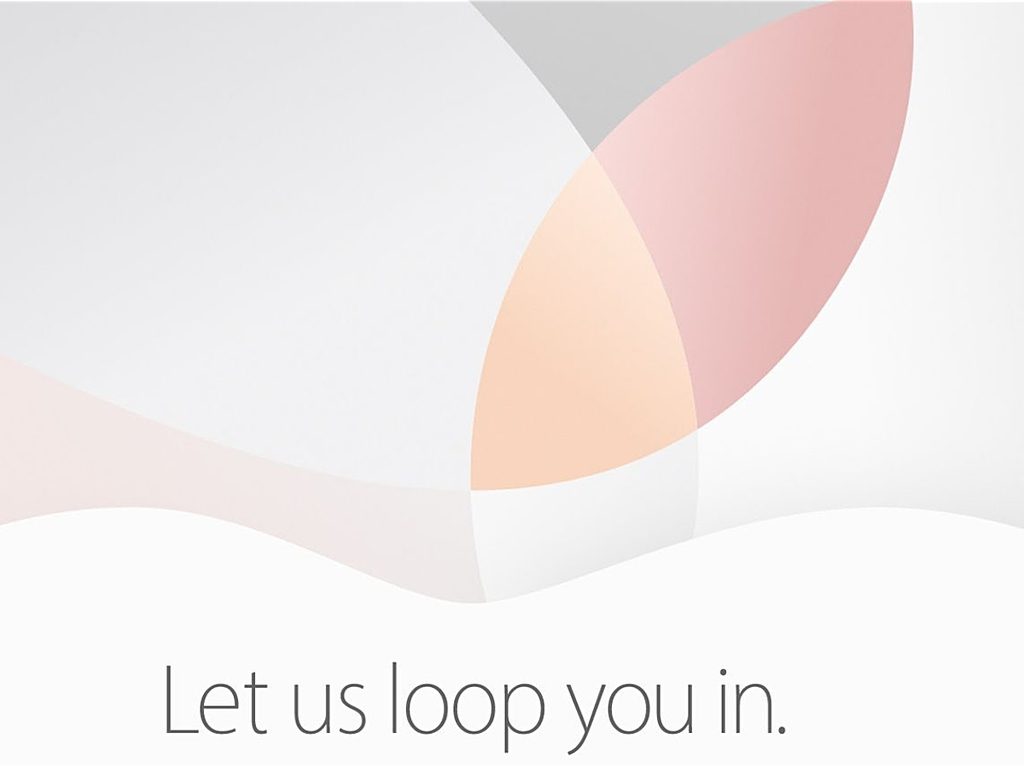ปุ่มที่ตั้งโปรแกรมได้ 17 ปุ่ม เซ็นเซอร์เลเซอร์ประสิทธิภาพสูง เอฟเฟกต์แสงพิเศษ เมาส์ Star Wars ของ Razer ตั้งใจให้เป็นอาวุธที่แท้จริงของเจไดเสมือนจริง
Razer Star Wars : The Old Republic Mouse : สัญญา
ผู้ชื่นชอบใบอนุญาตการเล่นเกมทุกประเภท นักออกแบบอุปกรณ์ต่อพ่วงสำหรับเกมเมอร์จะไม่พลาดโอกาสในการเปิดตัวอุปกรณ์ตามสีสันของเกมที่ประสบความสำเร็จ แบรนด์ Razer คุ้นเคยกับสิ่งนี้และมีเมาส์ คีย์บอร์ด และชุดหูฟังอยู่ในแค็ตตาล็อกอยู่แล้วแบทเทิลไฟด์ 3 ยุคมังกร 2, สตาร์คราฟต์ 2ฯลฯ ดังนั้นจึงค่อนข้างเป็นธรรมชาติที่เธอจะรับใบอนุญาตสตาร์วอร์ส : สาธารณรัฐเก่า-สวตเตอร์) เกมเล่นตามบทบาทออนไลน์ที่มีผู้เล่นหลายคนจำนวนมากตัวใหม่จาก Bioware/EA ซึ่งมีเรื่องราวอยู่ในจักรวาลแห่งเทพนิยาย ในบรรดาผลิตภัณฑ์อนุพันธ์ที่มีจำหน่ายในฝรั่งเศส หนูตัวนี้ดึงดูดความสนใจของเรา มาดูกันว่ามันจะเป็นอาวุธที่สมบูรณ์แบบสำหรับการต่อสู้เสมือนจริงทั้งหมดได้เช่นเดียวกับไลท์เซเบอร์หรือไม่
Razer Star Wars: The Old Republic Mouse: ความเป็นจริง
เมาส์ Razer สำหรับสวตเตอร์ได้รับแรงบันดาลใจโดยตรงจากนาคมหากาพย์เมาส์สำหรับเกม MMORPG ของแบรนด์ทั้งหมด ดังนั้นจึงค่อนข้างเป็นธรรมชาติที่หนูสวตเตอร์ได้รับการออกแบบมาสำหรับผู้ใช้ที่ถนัดขวา โดยมีปุ่มที่ตั้งโปรแกรมได้ 17 ปุ่ม โดย 12 ปุ่มมีแสงด้านหลัง วางอยู่ทางด้านซ้ายของเมาส์ เช่นเดียวกับรุ่นก่อน ตัวถังมีการเปลี่ยนแปลงบ้างเพื่อให้เข้ากับโทนของสตาร์ วอร์ส องค์ประกอบอีกประการหนึ่งที่เหมือนกันกับหนูทั้งสองตัวคือเซ็นเซอร์เลเซอร์ที่ตอบสนองและแม่นยำ ซึ่งความเร็วอาจแตกต่างกันระหว่าง 100 ถึง 5,600 DPI
ความเร็วและการตอบสนองเพิ่มขึ้นด้วยชุดรองเท้าสเก็ตเทฟลอนแบบหนา ซึ่งให้ความสบายในการร่อนอย่างน่าชื่นชม สุดท้าย เช่นเดียวกับ Naga Epic เมาส์สนามสำหรับการแข่งขันนี้มีโหมดการเชื่อมต่อกับพีซีสองโหมด: แบบใช้สายหรือไร้สาย
สองวิธีในการเชื่อมต่อ
เมาส์มาพร้อมกับสาย USB ที่พอดีระหว่างปุ่มทั้งสองปุ่ม แต่มีฐานขนาดเล็กมากที่เชื่อมต่อผ่าน USB เข้ากับพีซี อย่างหลังทำหน้าที่เป็นเครื่องส่ง/รับสัญญาณไร้สาย แต่ยังทำหน้าที่ชาร์จแบตเตอรี่ขนาดเล็กอีกด้วย อย่างหลังยังทำให้เมาส์หนักขึ้นอย่างเห็นได้ชัดซึ่งอาจไม่ทำให้คุณพอใจ โชคดีที่คุณสามารถลบออกได้เมื่อคุณอยู่ในโหมดใช้สาย
จากการทดสอบของเรา เมาส์ใช้งานได้เกือบ 8 ชั่วโมงหากใช้งานหนัก และเกือบ 50 ชั่วโมงหากใช้งานอย่างสมเหตุสมผลมากกว่า โปรดทราบว่าการเปลี่ยนจากโหมดมีสายเป็นไร้สาย (และในทางกลับกัน) จะไม่เกิดขึ้นโดยอัตโนมัติ คุณต้องพลิกเมาส์เพื่อเปิดใช้งานการควบคุมที่อยู่บนท้องของมัน
ในอดีต เราได้ยินมาว่าการเชื่อมต่อประเภทนี้ทำงานผิดปกติในระยะยาวหลายครั้ง (บน Naga Epics) นอกจากนี้เราขอแนะนำให้คุณเลือกรูปแบบการสื่อสารและยึดถือไว้โดยไม่ต้องเปลี่ยนระบบส่งกำลังมากเกินไป
ปุ่มที่สามารถใช้งานได้ทันที
ได้รับการยอมรับโดยกำเนิดในสวตเตอร์(และโชคดี!) ปุ่ม 12 ปุ่มที่อยู่ด้านข้างสามารถทำงานได้สองวิธี ปุ่มแรกจะกำหนดปุ่มทั้ง 12 ปุ่มให้กับปุ่มตัวเลขทั้งหมด (1 ถึง “=”) ซึ่งอยู่เหนือตัวอักษรบนแป้นพิมพ์ ด้วยการกดปุ่มที่อยู่ใต้ท้องเมาส์ ปุ่มต่างๆ บนแป้นพิมพ์ตัวเลขจะตอบสนอง ไม่ใช่ปุ่มที่กล่าวไว้ก่อนหน้านี้ ขึ้นอยู่กับทางลัดที่คุณได้กำหนดค่าไว้ในตัวเลือกเกม สิ่งนี้อาจเป็นประโยชน์
สุดท้ายนี้ เพื่อให้มีเครื่องหมายสัมผัสบนปุ่มทั้ง 12 ปุ่ม และไม่เสียเวลาดูว่าต้องกดตรงไหน Razer จึงเตรียมซิลิโคนแข็งแบบมีกาวในตัวชิ้นเล็กๆ มาใช้กับปุ่ม ในรูปทรงที่แตกต่างกัน สามารถจัดวางได้ตามความต้องการของคุณและอย่างรอบคอบมากที่สุดเท่าที่จะเป็นไปได้ เพื่อเป็นมากกว่าการระบุกุญแจโดยสัญชาตญาณ
ไซแนปส์ Razer ผลักดันระบบคลาวด์
เพื่อใช้ประโยชน์จากเมาส์อย่างเต็มที่ คุณต้องดาวน์โหลดอินเทอร์เฟซ Synapse 2.0 ของ Razer ในขณะนี้มีเพียงภาษาอังกฤษเท่านั้นซึ่งอาจขัดใจบางคนได้ จำเป็นต้องเปิดบัญชีเนื่องจากโปรไฟล์และการตั้งค่าทั้งหมดของคุณจะถูกเก็บไว้ในคลาวด์จากเรเซอร์. ดังนั้นเมื่อคุณเชื่อมต่อเมาส์กับพีซีเครื่องอื่น ให้ติดตั้ง Synapse และป้อนข้อมูลของคุณเข้าสู่ระบบและรหัสผ่าน โปรแกรมจะค้นหาการตั้งค่าของคุณโดยอัตโนมัติ เมาส์พร้อมที่จะทำงานอย่างรวดเร็วและไม่ต้องปรับแต่งให้ยุ่งยาก ในขณะนี้ วิธีนี้ใช้ไม่ได้กับเมาส์ทุกยี่ห้อ แต่ระบบค่อนข้างน่าเชื่อถือและชัดเจนสำหรับมือใหม่ นอกจากนี้ยังสามารถเปลี่ยนเป็นศูนย์ปรับที่แท้จริงสำหรับผู้มีประสบการณ์ด้านศิลปะมาโครมากที่สุด
ซอฟต์แวร์นี้มีความเป็นไปได้ในการปรับความเร็วของเซนเซอร์เลเซอร์และการบันทึกระหว่างระดับความเร็วสองถึงห้าระดับอย่างแม่นยำ (จะเชื่อมโยงกับปุ่ม) นอกจากนี้ยังสามารถกำหนดค่าปุ่มทั้งหมดใหม่ทั้งหมดได้อีกด้วย นอกจากนี้ยังสามารถแยกความเร็วปฏิกิริยาระหว่างการเคลื่อนไหวในแนวนอนและแนวตั้งได้ มีประโยชน์สำหรับการยิงเฮดช็อตใส่คู่ต่อสู้ในเกมยิงมุมมองบุคคลที่หนึ่ง การเร่งความเร็วเคอร์เซอร์สามารถปรับได้ด้วย Synapse ยิ่งกว่านั้น เราแนะนำให้คุณใช้อันนี้ในเกมเท่านั้น (ซึ่งหมายถึงการตัดมันออกจากตัวเลือก) เพราะมันแม่นยำกว่าและให้ความเคารพต่อความเร็วของเซ็นเซอร์มากกว่า และจะให้ความรู้สึกที่ดีที่สุดเท่าที่จะเป็นไปได้ สุดท้าย คุณสามารถปรับการตั้งค่าบางอย่างเฉพาะสำหรับการใช้เมาส์ในโหมดไร้สายผ่านแท็บสุดท้ายได้ (สลับไปที่โหมดสแตนด์บาย สีเมาส์ที่จะใช้ ฯลฯ)
🔴 เพื่อไม่ให้พลาดข่าวสารจาก 01net ติดตามเราได้ที่Google ข่าวสารetวอทส์แอพพ์-